So entsperrst du dein Gerät
Wenn du dein Handy oder Tablet an uns verkaufst ist es wichtig, dass du vorher den Diebstahlschutz und dein Konto entfernt hast. Sollte dies nicht geschehen, können wir das Gerät nicht prüfen. Unser Artikel zeigt dir wie du vorgehen musst.
Apple iOS Geräte
- So entfernst du dein Apple iOS Gerät aus der iCloud
- So entfernst du dein Apple iOS Gerät aus dem Lostmode
- Besonderheit iOS 11 und Zwei-Faktor-Autehntifizierung
Android Geräte
- So entfernst du dein Google Konto von deinem Android Gerät
- So entfernst du dein Samsung Konto von deinem Android Gerät
- So entfernst du deine my Xperia Sperre von deinem Android Gerät
Bei iOS Geräten von Apple gibt es zwei verschiedene Arten von Sperren die eine Prüfung verhindern. Du musst sicher stellen, dass dein Gerät nicht mit deinem iCloud Account verknüpft ist und dass dein Gerät nicht mehr mit "Wo ist?" verknüpft ist. Du kannst über folgenden Link überprüfen, ob dein Gerät über die iCloud gesperrt ist. Gebe einfach die IMEI deines Gerätes ein. Die IMEI findest du entweder unter "Einstellungen" > "Allgemein" > "Info" oder je nach Modell auf der Rückseite deines Geräts, oder durch die Eingabe *#06#. Für den Fall, dass die Aktivierungssperre aktiv ist, folge bitte unserer Anleitung um dein Gerät aus der iCloud zu entfernen.
iCloud-Verknüpfung entfernen
- Rufe folgende Seite auf und melde dich mit deiner Apple-ID an: Geräte verwalten
- Klicke auf das Gerät, welches du entfernen möchtest und wähle “Aus dem Account entfernen”
- Anschließend wirst du gefragt ob du das Gerät entfernen möchtest. Dies musst du mit “Entfernen” bestätigen
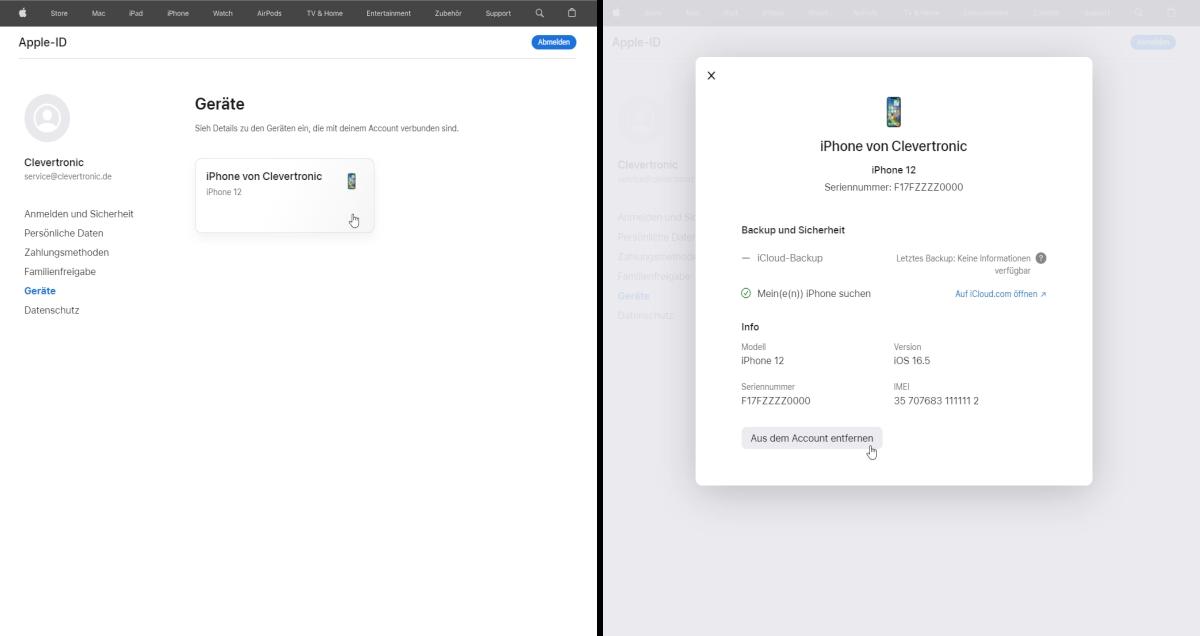
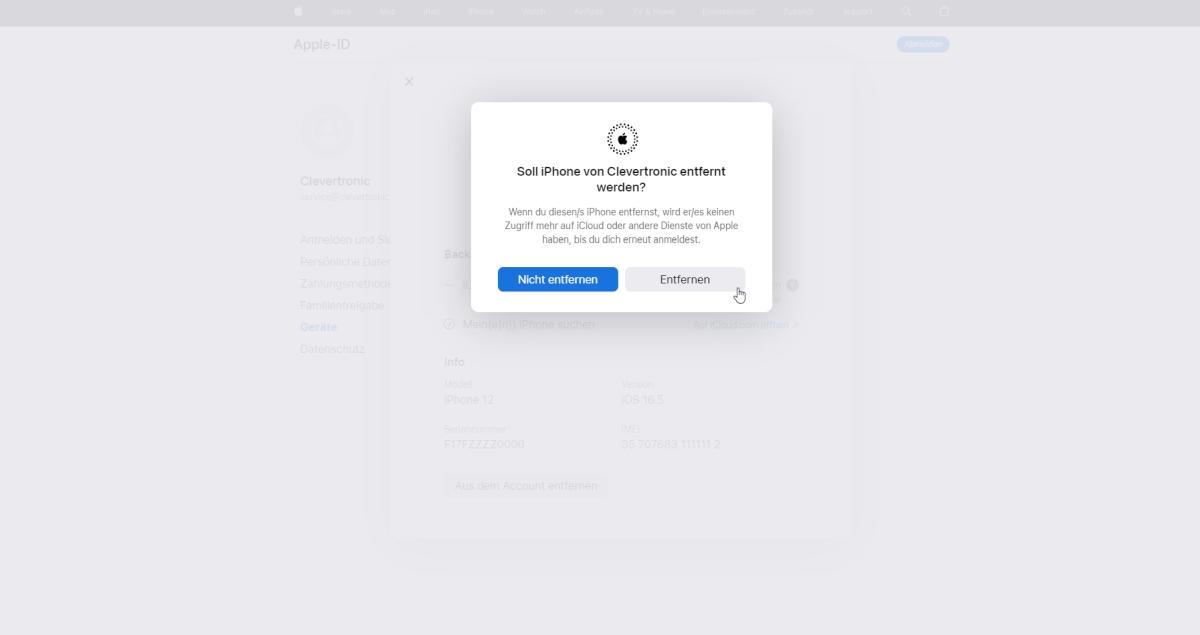
- Melde dich bei www.icloud.com/#find mit deiner Apple-ID an
- Klicke auf „Alle Geräte“ und wähle das Gerät aus, welches du entfernen möchtest
- Klicke nun oben links auf "Aus dem Account entfernen" und bestätige das entfernen mit der Eingabe deines Passworts (Das ist nur möglich, wenn das Gerät ausgeschaltet ist. Sollte das Gerät eingeschaltet sein, muss erst der Button "iPhone löschen" genutzt werden, Danach erscheint dann der Button, "Aus dem Account entfernen)
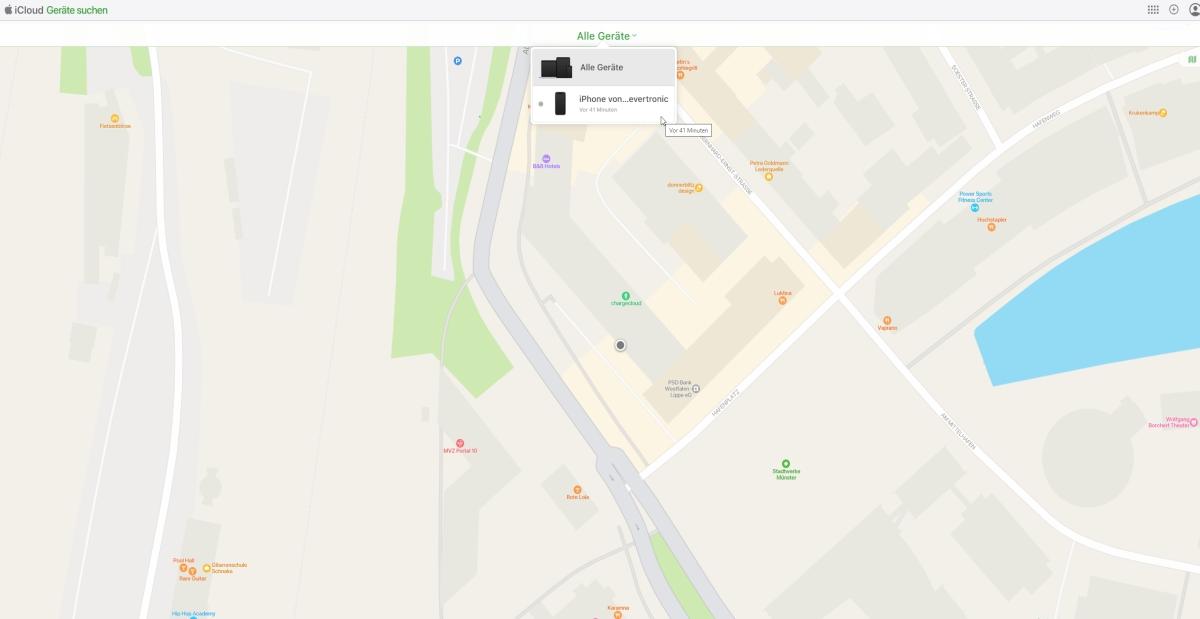
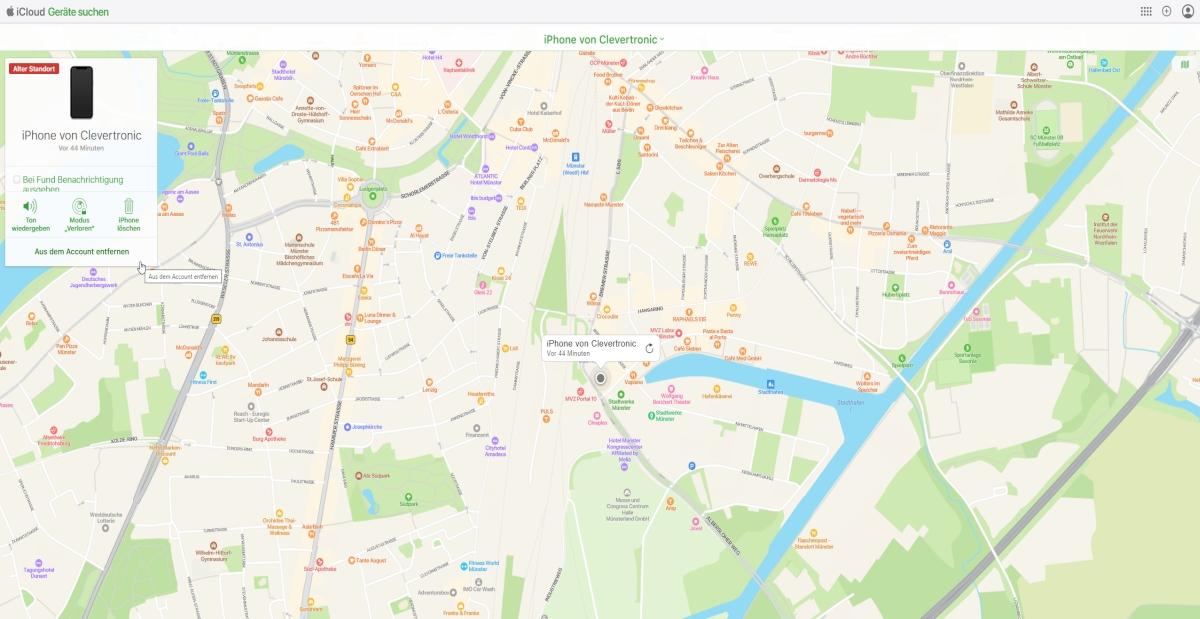
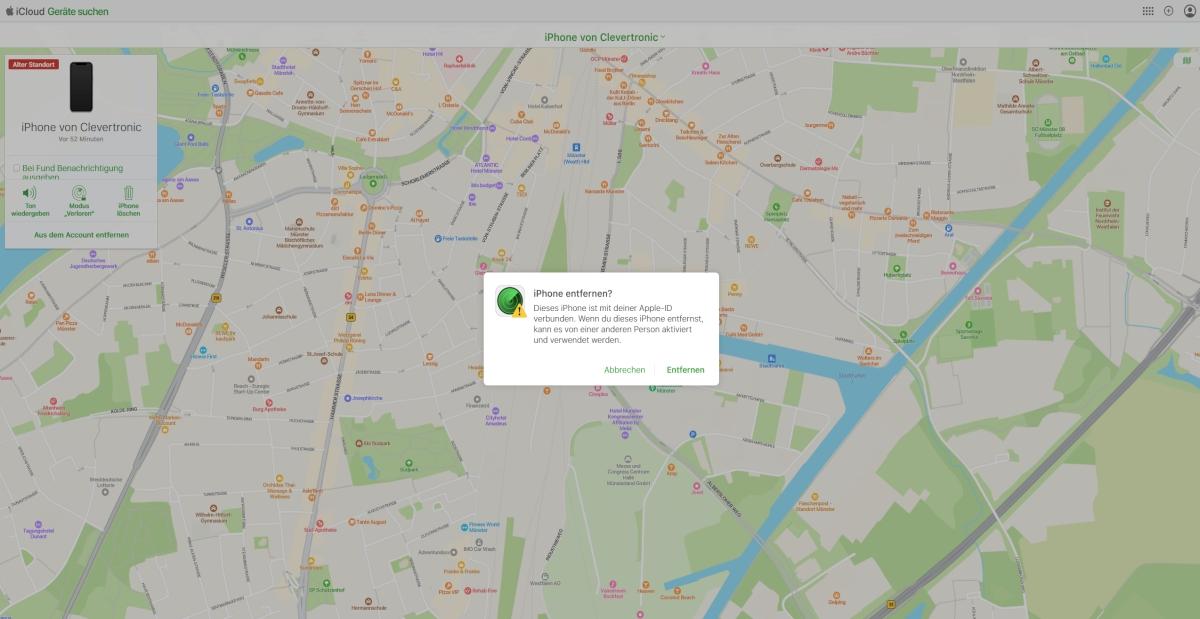
Besonderheit iOS 11 und Zwei-Faktor-Authentifizierung
Wenn du iOS 11 oder neuer installiert hast und zusätzlich die Zwei-Faktor-Authentifizierung aktiviert wurde und dir das Gerät nicht vorliegt, gehst du bitte wie folgt vor:
- Melde dich bei www.icloud.com/ mit Ihrer Apple-ID (der ID, die Sie mit iCloud verwenden) an.
- Apple sendet dir jetzt einen sechsstelligen Code zur Authentifizierung zu. Hast du ein Apple Gerät angemeldet? So gebe diesen Code ein. Liegt dir kein Apple Gerät vor, machst du bitte wie folgt weiter.
- Starte die Account-Wiederherstellung und gebe deine aktuelle Telefonnummer an. Apple sendet dir anschließend diesen Code auf dein Gerät.
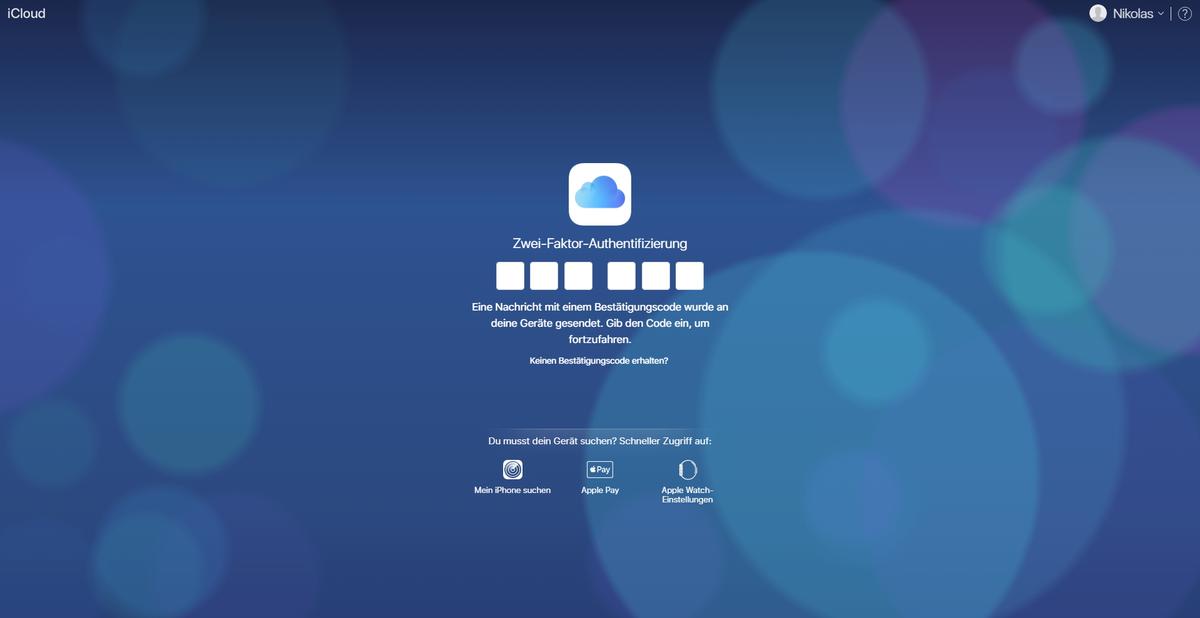
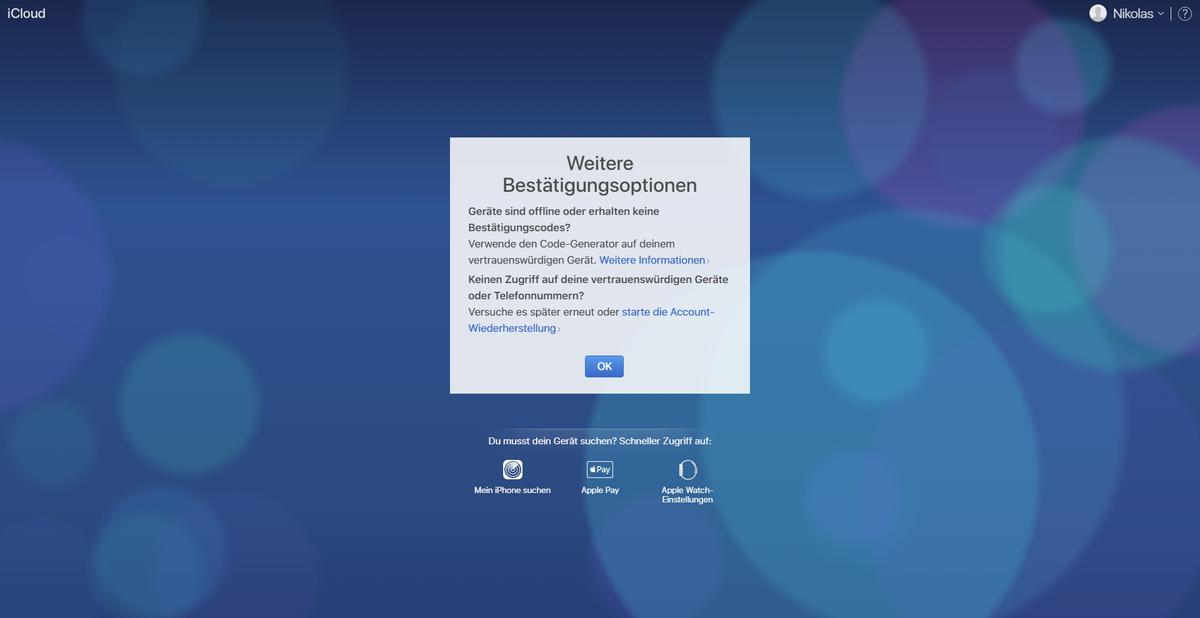
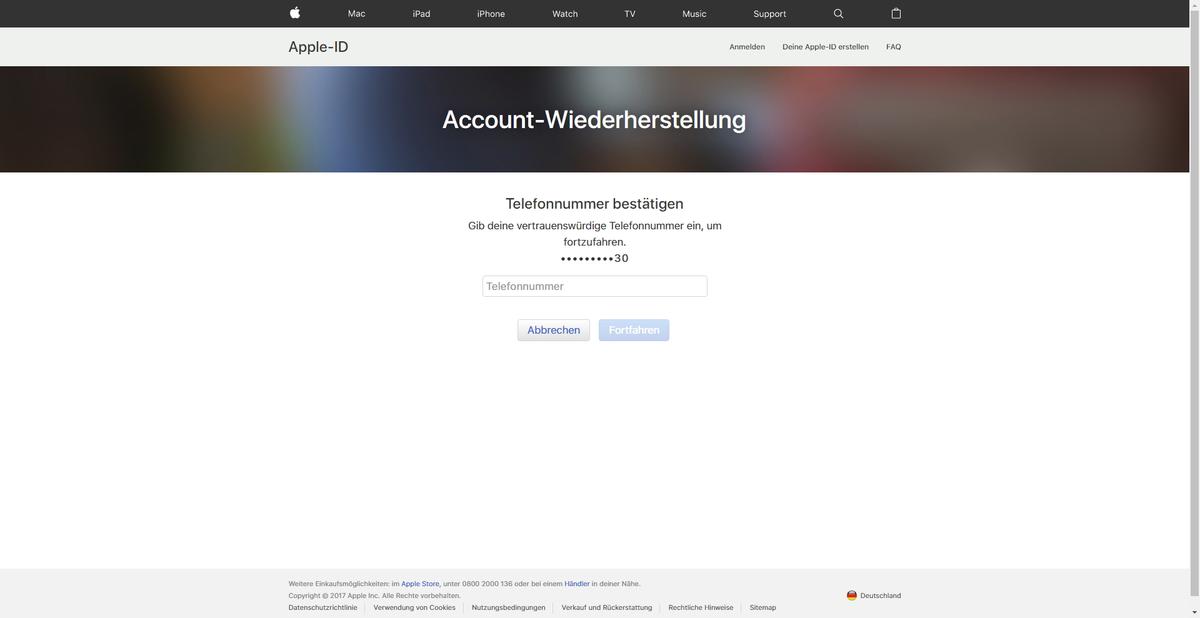
Eine Vielzahl von Herstellern verwenden Googles Betriebssystem Android für Ihre Handys und Tablets. Folge unserer Schritt-für-Schritt Anleitung um das Google Konto von deinem Gerät zu entfernen, damit es von uns geprüft und angekauft werden kann.
Google Konto
Um ein durch ein Google-Konto gesichertes Gerät zu entsperren, befolge bitte folgende Schritte:
- Öffne auf deinem Gerät den Punkt Einstellungen. Die Einstellungen findest du, indem du aus der Startansicht nach oben wischst.
- Tippe auf den Punkt Konten und Sicherung.
- Tippen im nachfolgenden Menü auf den Punkt Konten.
- Wenn du ein Google-Konto nutzt, tippe auf das entsprechende Google-Konto. Wichtig: Wenn du dein Google-Konto entfernst, werden mit dem Konto verknüpfte Daten wie E-Mails, Kontakte, Kalendertermine und andere nicht mehr automatisch mit deinem Gerät synchronisiert.
- Tippe auf Konto entfernen. Sollte es sich dabei um das einzige Google-Konto auf dem Gerät handeln, musst du möglicherweise das Muster, die PIN oder das Passwort des Geräts als Sicherheitsmaßnahme eingeben. Damit ist gewährleistet, dass nur du oder eine andere vertrauenswürdige Person das Konto von dem Gerät entfernt.
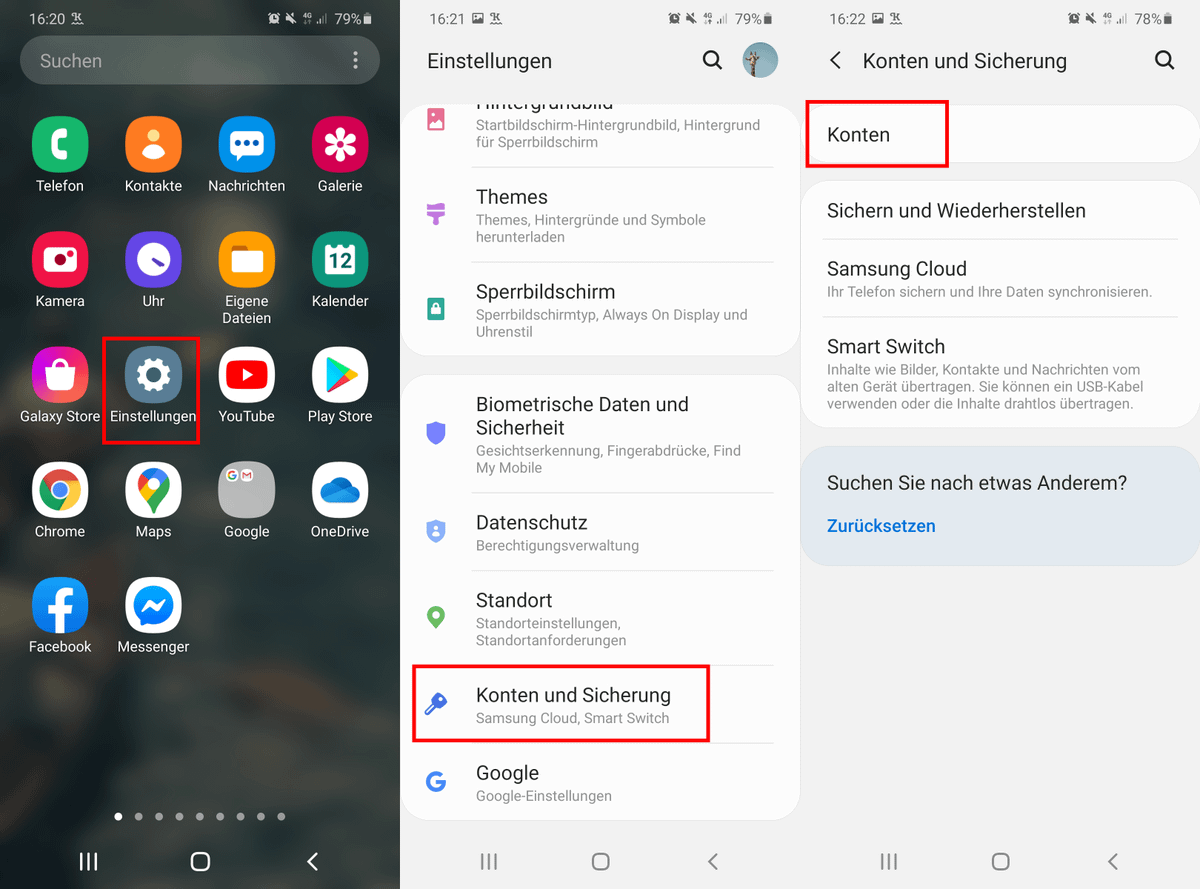
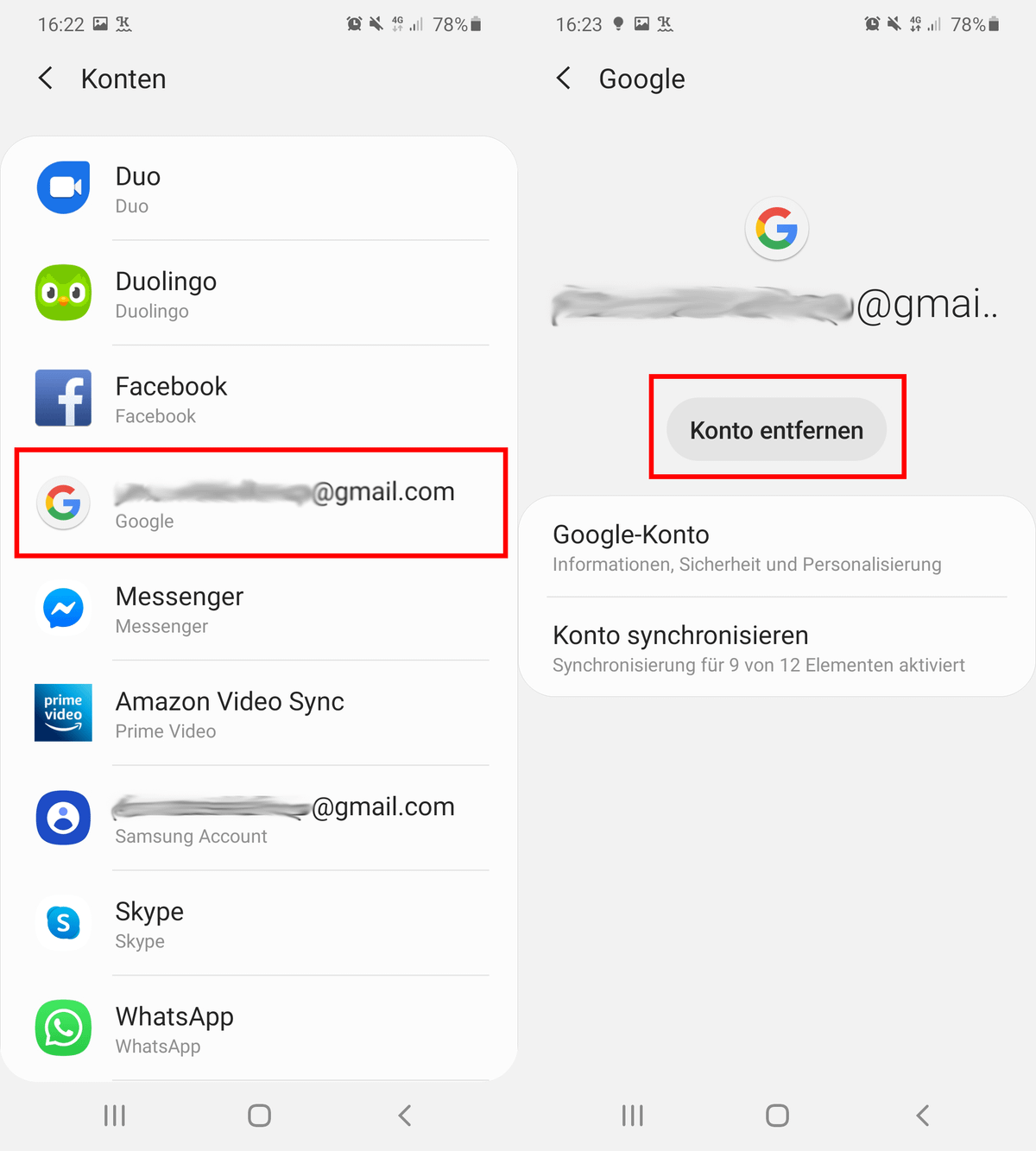
Wenn du ein Gerät mit mehreren Nutzern verwendest, hat jeder Nutzer eigene Kontoeinstellungen. Achte daher darauf, dass du das richtige Nutzerkonto verwendest, bevor du Kontoinformationen entfernst. Weitere Informationen zum Hinzufügen oder Entfernen von Google-Konten findest du hier. Sobald du dein Gerät entsperrt hast, kannst du es uns zur Prüfung einschicken.
Bei älteren Android-Versionen funktioniert das Entfernen etwas anders. Wenn du ein Gerät mit Android 7 oder älter nutzt, befolge bitte die folgenden Schritte.
- Öffne auf deinem Gerät die App „Einstellungen“. Du findest diese, indem du entweder die Benachrichtigungsleiste nach unten ziehst und dort das „Zahnrad“ wählst oder durch den Eintrag „Einstellungen“ im App Drawer von Android.
- Tippe unter Nutzer und Sicherung auf „Konten“.
- Tippe zuerst auf Google. Tippe dann auf das zu löschende Konto. Wenn du dein Google-Konto entfernst, werden mit dem Konto verknüpfte Daten wie E-Mails, Kontakte, Kalendertermine und andere nicht mehr automatisch mit deinem Gerät synchronisiert.
- Tippe oben rechts auf „Mehr“ oder das Menü Symbol und dann auf „Konto entfernen“.
- Wenn es sich um das einzige Google-Konto auf dem Gerät handelt, musst du möglicherweise das Muster, die PIN oder das Passwort des Geräts als Sicherheitsmaßnahme eingeben. Damit ist gewährleistet, dass nur du oder eine andere vertrauenswürdige Person das Konto von dem Gerät entfernt
- Du kannst jetzt sehen, dass sich kein Google Konto mehr auf deinem Gerät befindet.
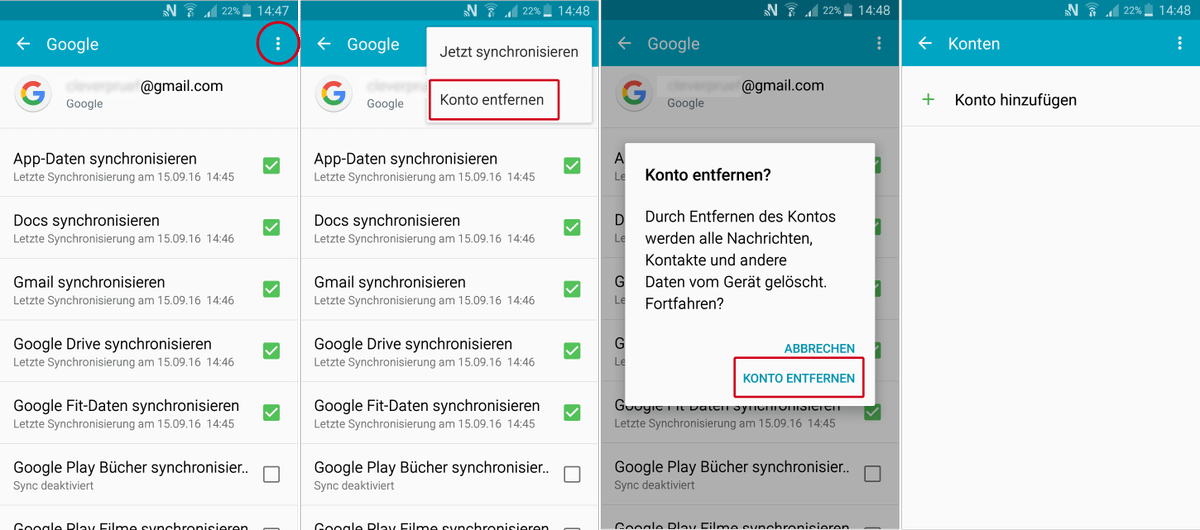
Neben deinem Google Konto musst du bei einem Samsung Gerät auch dein Samsung Konto entfernen. Überprüfe, ob die Reaktivierungssperre bei deinem Gerät aktiv ist, indem du unter "Einstellungen" > "Konten" > "Sicherheit" überprüfst, ob der Haken bei Reaktivierungssperre gesetzt ist.
- Ist die Reaktivierungssperre aktiv, öffnest du auf deinem Gerät die App „Einstellungen“. Du findest diese, indem du entweder die Benachrichtigungsleiste nach unten ziehst und dort das „Zahnrad“ wählst oder durch den Eintrag „Einstellungen“ im Menü von Android.
- Tippe auf den Reiter "Allgemein".
- Tippe auf „Konten“.
- Tippe auf das Samsung-Konto und dann auf dein Konto.
- Tippe auf „Mehr“ und dann auf „Konto entfernen“.
- Gebe dein Passwort ein und bestätige das Entfernen.
- Du kannst jetzt sehen, dass sich kein Samsungkonto mehr auf deinem Gerät befindet und die Reaktivierungssperre nicht mehr aktiv ist.
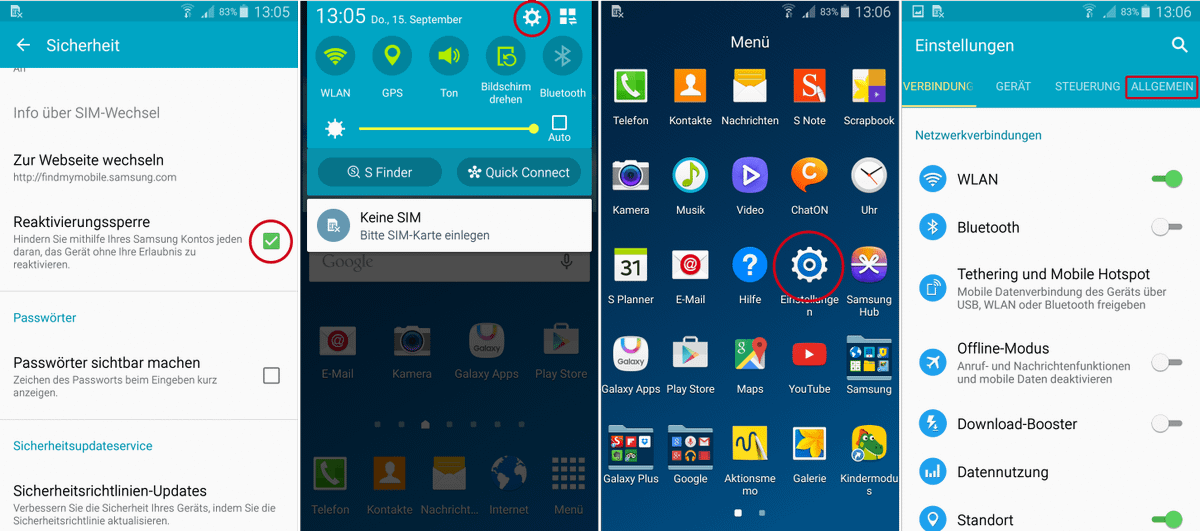
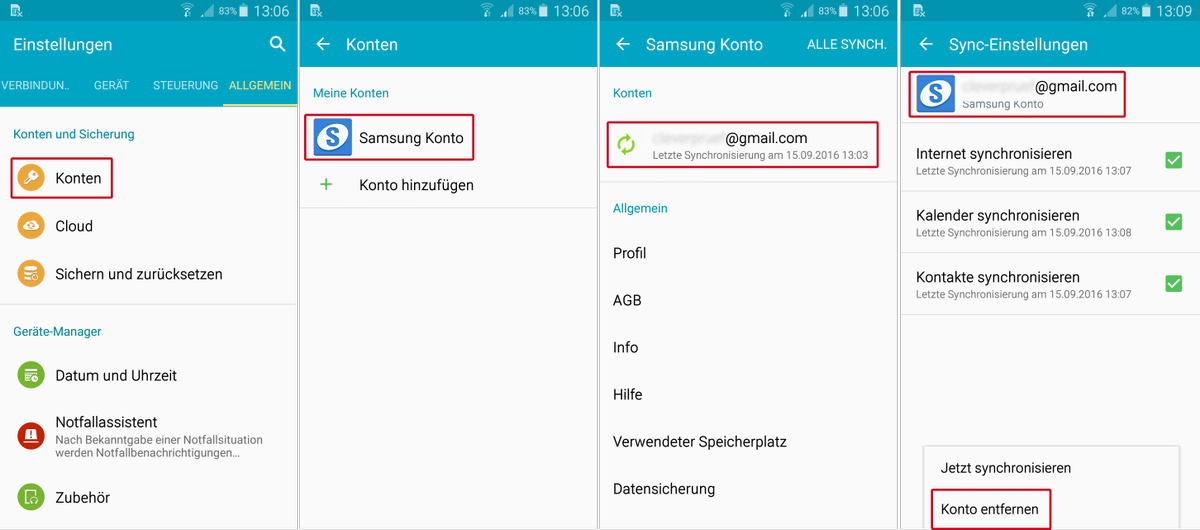
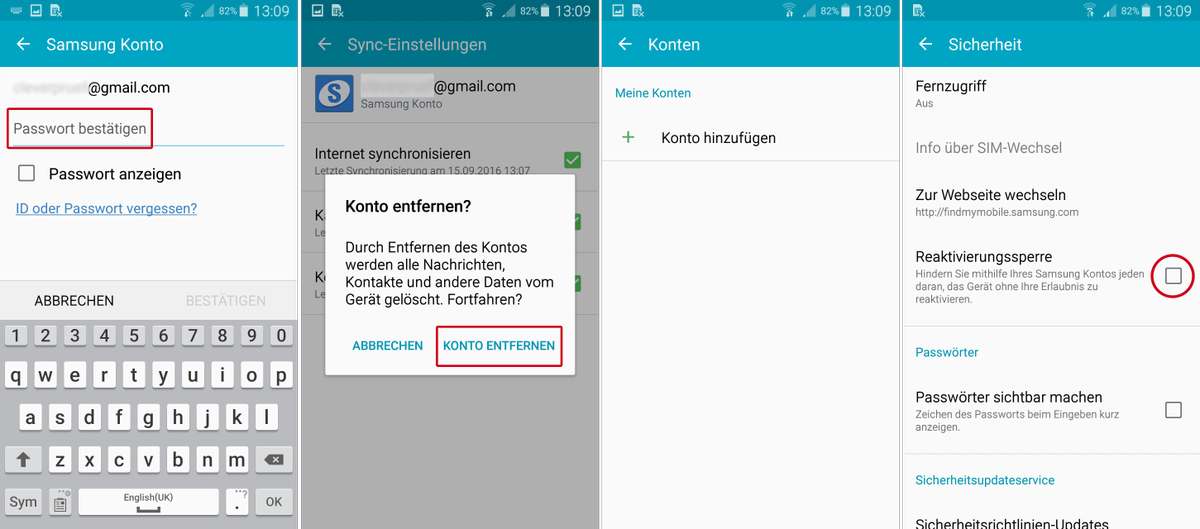
Befolge diese Anleitung, um dein Gerät zusätzlich auf Werkseinstellungen zurücksetzen:
- In den Einstellungen des Samsung-Smartphones den Punkt „Sichern und Zurücksetzen“ wählen.
- Anschließend auf „Auf Werkseinstellungen zurücksetzen“ tippen.
- Dann „Gerät zurücksetzen“ wählen.
- Tippe dann auf die Schaltfläche „Alles löschen“. Achtung: Alle Daten werden von dem Gerät gelöscht.
- Das Gerät startet darauf neu und alle Daten werden gelöscht.
Auch Sony bietet mit my Xperia einen Service an um dein Gerät zu orten und im Falle eines Verlusts zu sperren. Stelle bitte sicher, dass neben dem Google Konto auch dein my Xperia Konto deaktiviert ist, bevor du dein Gerät an uns schickst. Zur Entsperrung muss das Gerät lediglich mit dem Internet verbunden sein, die Simkarte ist hierzu nicht erforderlich.
- Öffne auf deinem Gerät die App „Einstellungen“. Du findest diese, indem du entweder die Benachrichtigungsleiste nach unten ziehst und dort das „Zahnrad“ wählst oder durch den Eintrag „Einstellungen“ im App Drawer von Android.
- Tippen auf „Sicherheit“.
- Tippen auf „Schutz durch "my Xperia“.
- Bewege den Schieberegler oben rechts.
- Tippe dann auf „Deaktivieren“ und gebe deinen Sicherheits PIN ein.
- Du kannst jetzt sehen, dass dein my Xperia Konto deaktiviert ist.
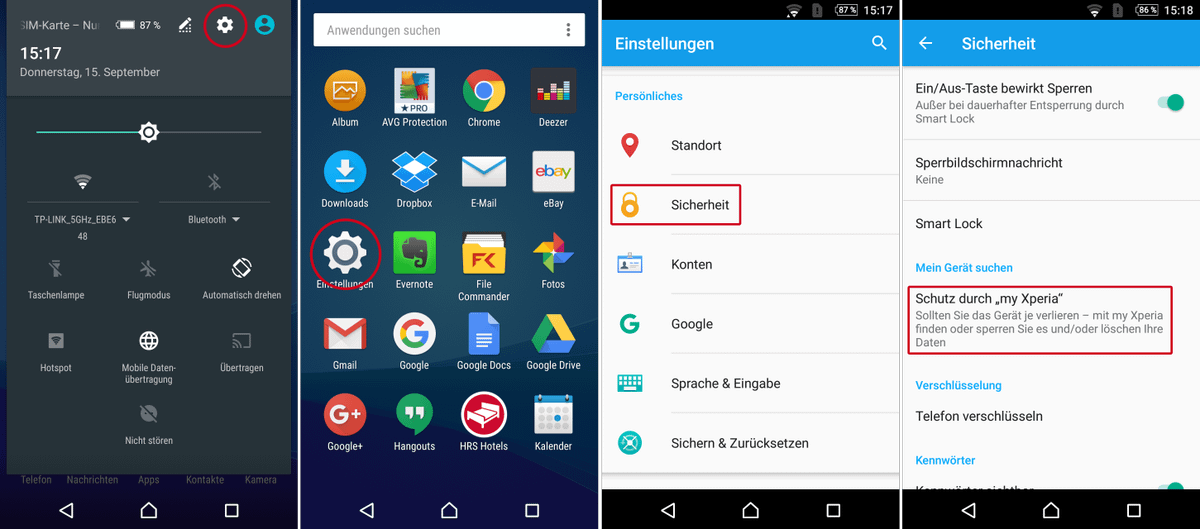
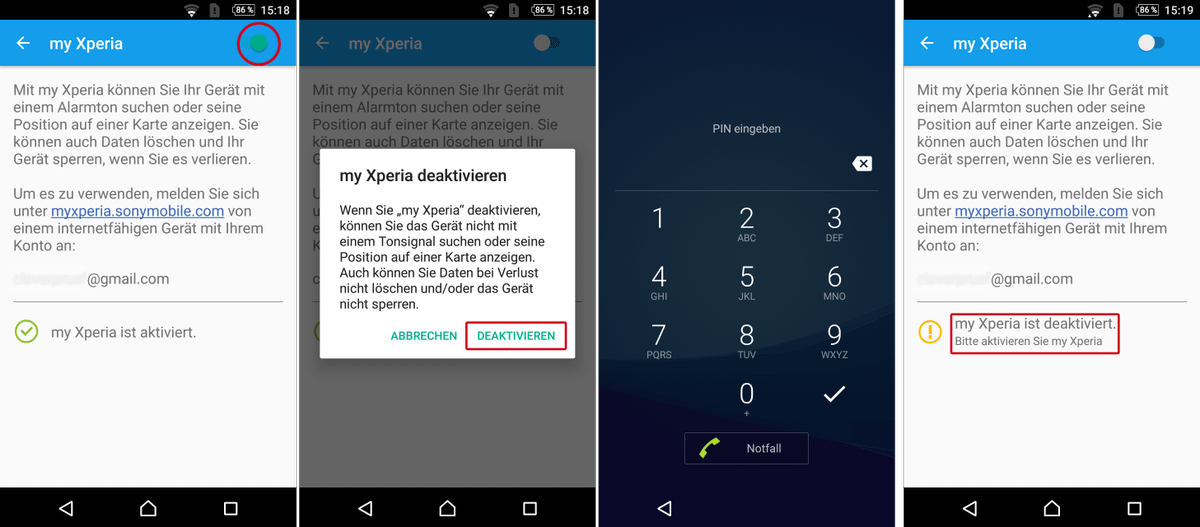
Befolge diese Anleitung, um dein Gerät zusätzlich auf die Werkseinstellungen zurücksetzen:
- Melde dich auf der my Xperia Seite mit Hilfe deines Google Kontos an.
- Du wirst auf eine Google Seite weitergeleitet. Klicke hier auf „Zulassen“. Du wirst zurück auf die my Xperia Seite geleitet.
- Mit einem Klick auf die Schaltfläche „Löschen“ stellst du dein Gerät in den Werkszustand zurück.
- Klicke hier auf die orangefarbende „Löschen“ Schaltfläche um den Löschvorgang zu beginnen. Achtung: Alle Daten werden von dem Gerät gelöscht.
- Dein Sony Smartphone startet anschließend neu und setzt sich in den Auslieferungszustand zurück.
Wenn Sie die Schritte unserer Anleitung befolgt haben, können Sie Ihr Gerät an uns senden und unsere Techniker können Ihr Gerät auf Herz und Nieren prüfen.
Nach oben


